
XİNDİR DOSYAYI TIKLAYARAK KURULUM
Bu yazılım, yaygın bilgisayar hatalarını onarır, sizi dosya kaybından, kötü amaçlı yazılımlardan, donanım arızasından korur ve bilgisayarınızı maksimum performans için optimize eder. Şimdi 3 kolay adımda bilgisayar sorunlarını düzeltin ve virüsleri kaldırın:
- Restoro PC Onarım Aracını İndirin Patentli Teknolojilerle birlikte gelen (patent mevcut burada).
- Tıklamak Taramayı Başlat PC sorunlarına neden olabilecek Windows sorunlarını bulmak için.
- Tıklamak Hepsini tamir et bilgisayarınızın güvenliğini ve performansını etkileyen sorunları gidermek için.
- Restoro tarafından indirildi 0 okuyucular bu ay
Outlook'u başlattıktan ve kimlik doğrulamaya çalıştıktan sonra, Güvenilir Platform Modülü'nün hatalı çalıştığı bir "bir şeyler ters gitti" hatası aldıkları birkaç makinem var, hata kodu 80090016. sunucu mesajı Anahtar seti mevcut değil.
Anahtar setinde oturum açamadık hatası nasıl düzeltilir?
1. IISREST gerçekleştirin
- Senden Başlangıç menüsü, açık Komut istemi Yönetici haklarıyla.
- şimdi yazın iisreset ve ardından Enter'a basın.

- İşlem başarılı olduktan sonra bu pencereyi kapatabilirsiniz.
2. Şifreleme Hizmetleri dosyalarını kaldırın
- İlk olarak, 'Kriptografik Hizmetler' işlemini bilgisayarınızdan sonlandırın. Görev Yöneticisi.

- Senden Kontrol Paneli aramak Dosya seçenekleri, Ve içinde görüş sekme seçimi Gizli dosyaları gösterve tıklayın TAMAM.
- Aşağıdaki yola ilerleyin: C:>Kullanıcılar>
>AppData>Dolaşım>Microsoft>Kripto>RSA klasörü ve oradaki tüm dosyaları silin. - Şimdi yeniden başlatabilirsiniz Şifreleme Hizmetleri
3. TPM'yi açma veya kapatma
- senin içinde Başlangıç menüsü, tip Koşmak ve onu seçin.
- şimdi yazın tpm.msc kutuya basın ve Girmek.

- İçinde Eylem paneli, seçme TPM'yi Kapat.
- Makinenizi yeniden başlatın.
4. TPM anahtarlarınızı temizleyin
- Senden Başlangıç menüsü, tip Windows Defender ve onu seçin.
- Şimdi, aç Windows Defender Güvenlik Merkezi.
- Cihaz güvenliği'ni seçin ve ardından Güvenlik işlemcisi ayrıntıları'na tıklayın.
- Tıklamak Güvenlik işlemcisi sorun giderme.

- Ardından, üzerine tıklayacaksınız TPM'yi temizle.
- İşiniz bittiğinde makinenizi yeniden başlatın.
5. Hyper-V'yi devre dışı bırak
- Senden Başlangıç menüsü seçme Kontrol Paneli.
- Şimdi tıklayın Programlar ve Özellikler.
- Ardından, üzerine tıklayacaksınız Windows özelliklerini çevirin sol tarafta.
- Şimdi Hyper-V seçeneğini bulun ve işaretini kaldırın.

- Değişikliklerinizi kaydetmek ve makinenizi yeniden başlatmak için Tamam'ı tıklamanız yeterlidir.
6. Ağ sürücülerinizi güncelleyin
- Görev çubuğundaki arama kutusunda, Aygıt Yöneticisi.
- Cihaz adlarını görmek için bir kategori seçin ve ardından güncellemek istediğiniz kategoriye sağ tıklayın.
- Seçme Sürücüyü güncelle.

- Şimdi tıklayın Güncellenmiş sürücü yazılımını otomatik olarak arayın.
- Güncelleme bittiğinde, her şey hazır.
7. güvenlik duvarı izni
- Senden Başlangıç menüsü seçme Kontrol Paneli.
- Şimdi seçin Windows Güvenlik Duvarıve üzerine tıklayın Windows Güvenlik Duvarı aracılığıyla bir uygulamaya veya özelliğe izin verme.

- Ardından, İzin Verilen Uygulama pencereleri açılacaktır.
- Tıkla Ayarları değiştir
- Windows Güvenlik Duvarı veya ağ bağlantıları aracılığıyla izin vermek istediğiniz uygulamaların veya programların yanındaki kutuları işaretleyin.
- Yeni ayarlarınızı kaydetmek için Tamam'a tıklayın.
Umarız bu çözümler size yardımcı olmuştur. Bu arada, Windows 10'u kullanırken başka hangi sorunlarla karşılaştığınızı bize bildirin.
KONTROL ETMEK İÇİN İLGİLİ HİKAYELER:
- Bilgisayarınızın güvendiği platform arızalandı [EASY GUIDE]
- Tam Düzeltme: Görev Yöneticisi Windows 10'da çalışmıyor
- TP-Link Powerline adaptörü Tanımlanamayan Ağ hatası [FIX]
 Hala sorun mu yaşıyorsunuz?Bunları bu araçla düzeltin:
Hala sorun mu yaşıyorsunuz?Bunları bu araçla düzeltin:
- Bu PC Onarım Aracını İndirin TrustPilot.com'da Harika olarak derecelendirildi (indirme bu sayfada başlar).
- Tıklamak Taramayı Başlat PC sorunlarına neden olabilecek Windows sorunlarını bulmak için.
- Tıklamak Hepsini tamir et Patentli Teknolojilerle ilgili sorunları çözmek için (Okuyucularımıza Özel İndirim).
Restoro tarafından indirildi 0 okuyucular bu ay
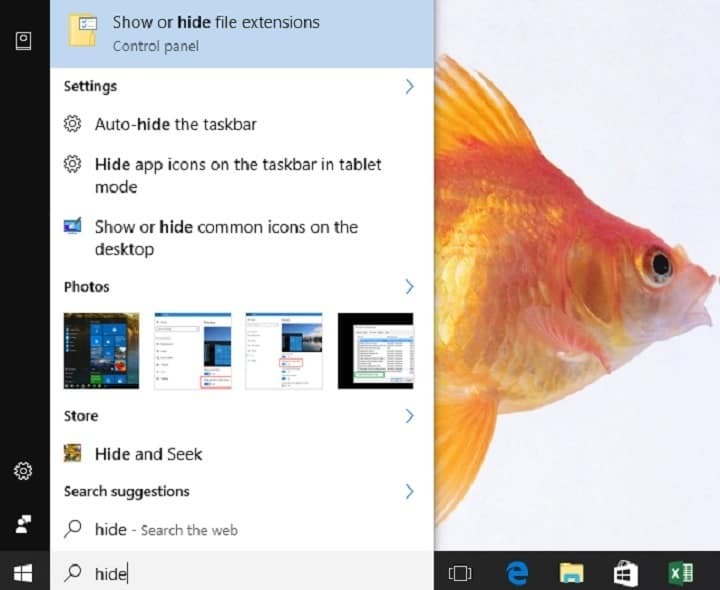
![Steam indirme işlemi devam ediyor ve kapanıyor [TECHNICIAN FIX]](/f/4adf528f6e4fb4c06a3a7e663c465215.jpg?width=300&height=460)
